
Wenn das WLAN-Signal Ihres Hauses nicht funktioniert, suchen Sie möglicherweise nach Netzlösungen wie dem Luma Home-WLAN-System. Luma besteht aus mehreren Wi-Fi-Extendern, die Sie über Ihr Haus verteilen, um jeden Winkel mit einem hervorragenden Wi-Fi-Signal abzudecken. Hier erfahren Sie, wie Sie alles einrichten und konfigurieren, um das bestmögliche WLAN rund um Ihr Zuhause bereitzustellen.
Was ist Luma?
Ähnlich wie Eero , Luma ist im Wesentlichen eine Reihe von Routern, die miteinander verbunden sind, um ein großes Wi-Fi-Netzwerk zu erstellen. Wenn Ihr aktueller Router Ihr Haus nicht mit WLAN abdecken kann, ist Luma eine Lösung, mit der ein solches Problem behoben werden kann.
Luma kommt in a Dreierpack , Zwei-Pack , und ein Einheit Ab 149 US-Dollar. Egal, ob Sie ein großes Haus oder eine kleinere Wohnung haben, Sie können die entsprechende Anzahl von Einheiten erhalten, ohne zu viel ausgeben zu müssen. Außerdem können Sie bei Bedarf später immer noch mehr tun.

Natürlich können Sie das, was Luma tut, mit normalen Routern und Wi-Fi-Extendern weitaus billiger machen, aber es selbst zu tun hat einige Nachteile. Oft ist der Einrichtungsprozess viel komplizierter und erfordert, dass Sie tief in die Einstellungen des Routers eintauchen, um Änderungen vorzunehmen und alles richtig anzuschließen. Abhängig von Ihrem Extender müssen Sie möglicherweise ein sekundäres Wi-Fi-Netzwerk erstellen, mit dem Sie in bestimmten Teilen des Hauses eine Verbindung herstellen können. Dies ist problematisch.
VERBUNDEN: Wie Sie und Ihre Nachbarn das WLAN des anderen verschlechtern (und was Sie dagegen tun können)
Luma macht dies ganz einfach: Verteilen Sie die Einheiten einfach in Ihrem Haus, schließen Sie sie an die Wand an und folgen Sie ein paar einfachen Schritten in der Luma-App. Der gesamte Einrichtungsvorgang dauert ungefähr zehn Minuten, und Ihr Wi-Fi-Signal sollte sich sofort in Ihrem Haus verbessern.
HINWEIS: Das Einrichten von Luma entspricht dem Einrichten eines brandneuen Routers. Anstatt Ihr aktuelles Wi-Fi-Netzwerk zu erweitern, erstellt es ein eigenes separates Wi-Fi-Netzwerk. Wenn Sie eine Modem / Router-Kombination verwenden, möchten Sie Schalten Sie das Wi-Fi-Netzwerk der Combo-Einheit aus Sie stören also nicht (und Sie können denselben Wi-Fi-Namen verwenden, den Sie zuvor verwendet haben, wenn Sie möchten). Alternativ können Sie sich an Ihren Internetprovider wenden und ein eigenständiges Modem anstelle einer Combo-Einheit anfordern - oder noch besser: Kaufen Sie Ihre eigenen und sparen Sie etwas Geld . Idealerweise sollten Sie dies alles tun, bevor Sie mit der Einrichtung des Luma-Systems beginnen.
Erster Schritt: Laden Sie die Luma App herunter
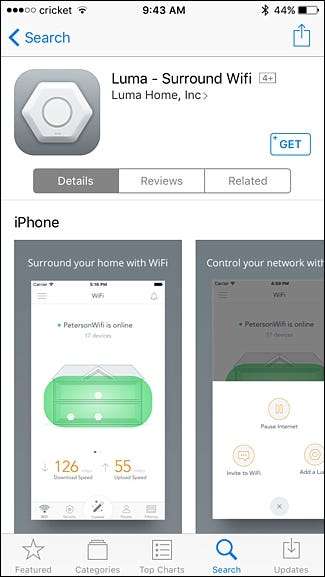
Bevor Sie mit dem Einrichtungsvorgang beginnen, müssen Sie die Luma-App herunterladen und auf Ihrem Smartphone installieren. Es ist nur verfügbar unter iOS und Android derzeit und es ist erforderlich, alles einzurichten. Leider gibt es derzeit keine Desktop-App.
Schritt zwei: Erstellen Sie ein Konto
Öffnen Sie die App und tippen Sie anschließend auf "Konto erstellen".

Geben Sie Ihren Namen ein und klicken Sie auf "Weiter".
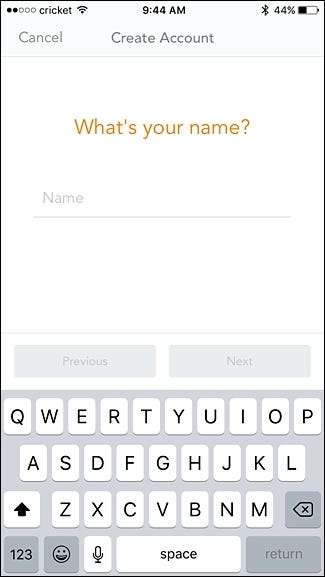
Geben Sie im nächsten Bildschirm Ihre E-Mail-Adresse ein und klicken Sie auf "Weiter".

Geben Sie Ihre Telefonnummer ein und tippen Sie auf "Weiter". Dies wird nur verwendet, wenn Sie Hilfe bei der Einrichtung von Luma benötigen, damit der Kundendienst Sie kontaktieren kann.
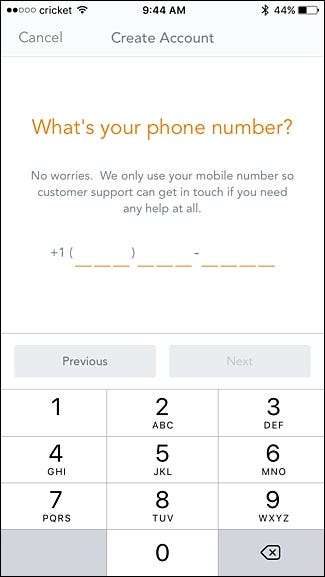
Erstellen Sie abschließend ein Passwort für Ihr Luma-Konto und klicken Sie auf "Konto erstellen".
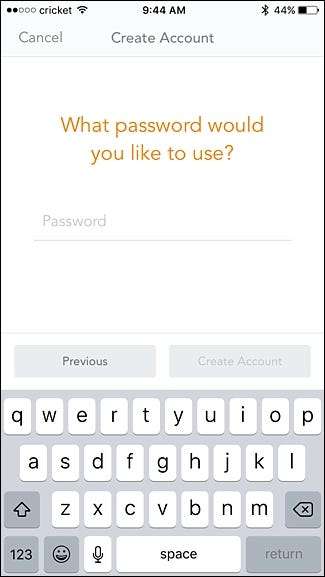
Klicken Sie auf "OK", wenn das Popup "Erfolg" angezeigt wird.
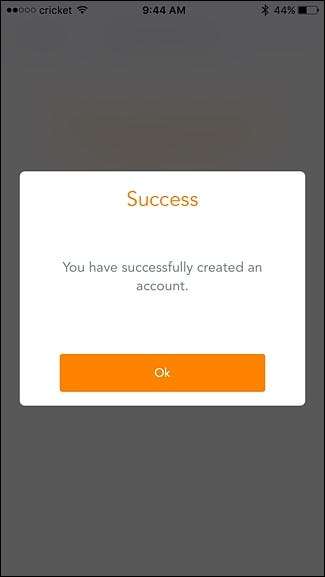
Schritt drei: Erstellen Sie Ihr Wi-Fi-Netzwerk
Wählen Sie im nächsten Bildschirm der App aus, wie viele Luma-Einheiten Sie einrichten möchten. Wenn nicht drei, wählen Sie "Anderer Betrag".
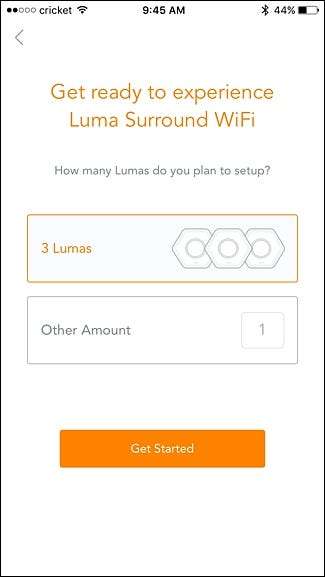
Stellen Sie sicher, dass Sie die Luma-Einheit, das Netzkabel und das im Lieferumfang enthaltene Ethernet-Kabel haben. Klicken Sie auf "Weiter".
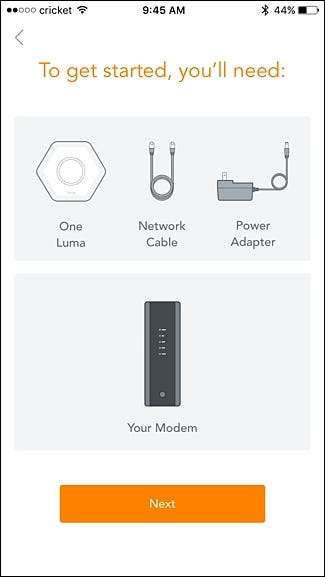
Wählen Sie als Nächstes aus, in welcher Art von Wohnung Sie wohnen, gefolgt von der Anzahl der Stockwerke, einschließlich der Keller (wenn Sie dort WLAN möchten). Tippen Sie auf "Weiter", wenn Sie fertig sind.
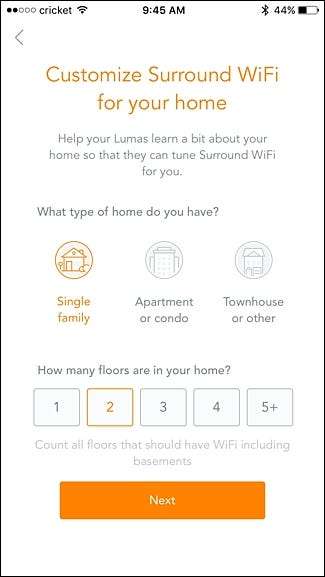
Wenn Ihr Haus mehrere Stockwerke hat, wählen Sie aus, auf welchem Stockwerk sich Ihr Modem befindet, und tippen Sie dann auf „Weiter“.
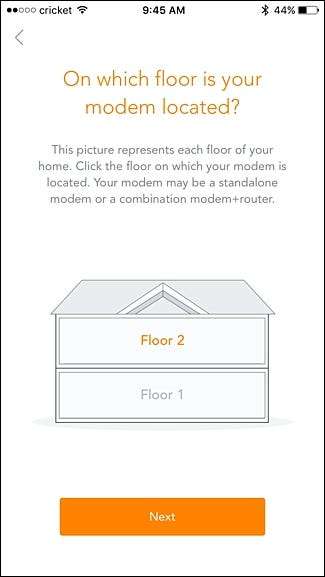
Wählen Sie aus, wo sich Ihr Modem auf der Etage befindet, und klicken Sie dann auf "Weiter".
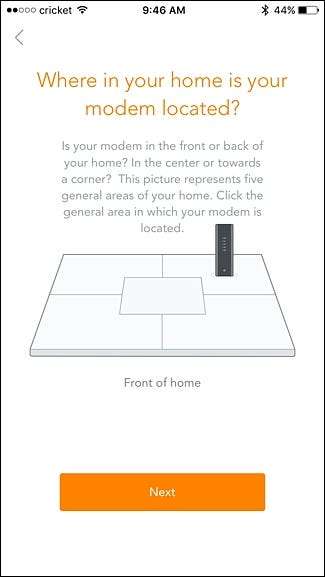
Geben Sie im nächsten Bildschirm einen Namen für Ihr neues Wi-Fi-Netzwerk sowie ein Passwort ein. Dann klicken Sie auf "Weiter".
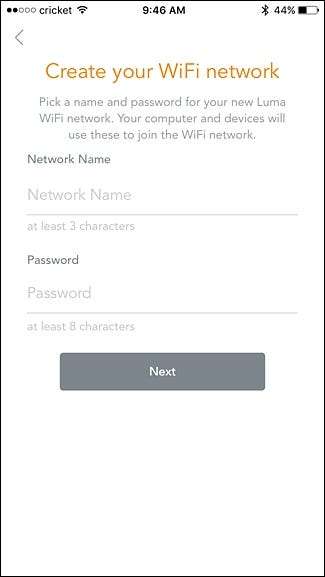
Schritt vier: Installieren Sie die erste Luma-Einheit
Nehmen Sie das im Lieferumfang enthaltene Ethernet-Kabel und verbinden Sie ein Ende mit einem freien Ethernet-Anschluss Ihres Modems / Routers und das andere Ende mit dem Ethernet-Anschluss „In“ der Luma-Einheit.

Schließen Sie als nächstes das Netzkabel an die Luma-Einheit an und sie startet automatisch, wobei ein blaues Licht um den Ring kreist.

Klicken Sie in der App auf "Weiter", bis Sie den Bildschirm "Name this Luna" erreichen. Wählen Sie aus, wo sich dieses Gerät befindet, und tippen Sie erneut auf „Weiter“. Leider können Sie keinen benutzerdefinierten Raumnamen eingeben. Wählen Sie daher den besten aus, wenn keiner von ihnen passt.
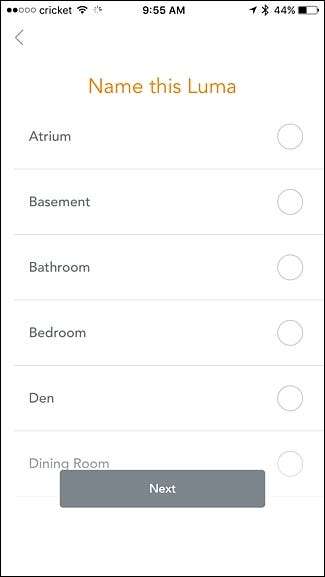
Warten Sie als nächstes, bis die Luma gestartet ist. Dies sollte höchstens einige Minuten dauern.
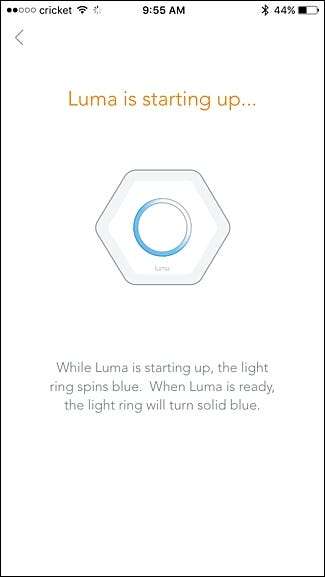
Wenn es fertig ist, leuchtet das Licht durchgehend blau. Tippen Sie in diesem Fall in der App auf „WLAN starten“.
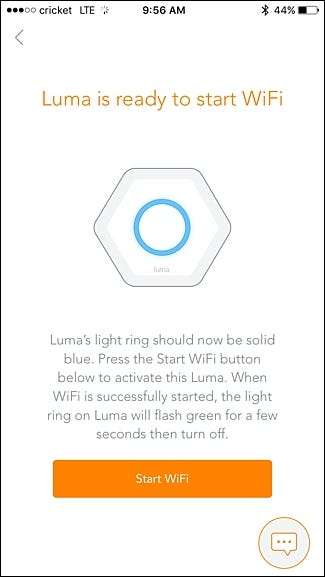
Sobald der Vorgang abgeschlossen ist, zeigt die App an, dass das Luma-Gerät erfolgreich eingerichtet wurde. Wenn Sie von dort aus eine andere Luma-Einheit installieren möchten, tippen Sie auf „Weitere Luma hinzufügen“.
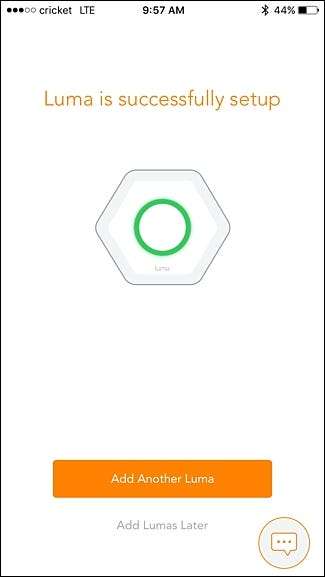
Die App sagt Ihnen, wo Sie Ihr nächstes Gerät platzieren müssen, um die besten Ergebnisse zu erzielen. Sie müssen diesen Rat jedoch nicht unbedingt befolgen. Ich habe meine zweite Einheit ganz unten aufgestellt und sie funktioniert immer noch hervorragend.
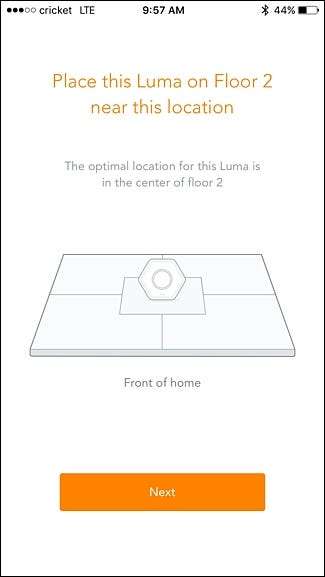
Um das zweite Gerät (und alle weiteren Geräte danach) zu installieren, müssen Sie es nur mit dem mitgelieferten Netzkabel an eine Steckdose anschließen und warten, bis es hochgefahren ist. Sie werden auch die App durchgehen und das Gerät benennen.

Tippen Sie wie zuvor auf "WLAN starten", wenn dieser Bildschirm angezeigt wird. Wenn dies erledigt ist, richten Sie Ihre anderen Luma-Einheiten weiter ein.
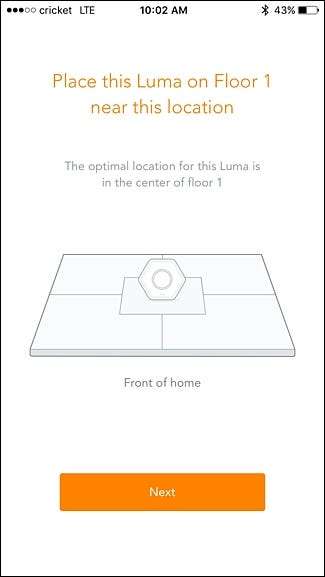
Sobald Sie alle Einheiten installiert haben, wird ein Bildschirm mit der Aufschrift "Herzlichen Glückwunsch! Ihr Netzwerk ist aktiv “. Klicken Sie auf "Ok".

Drücken Sie erneut auf "Ok".
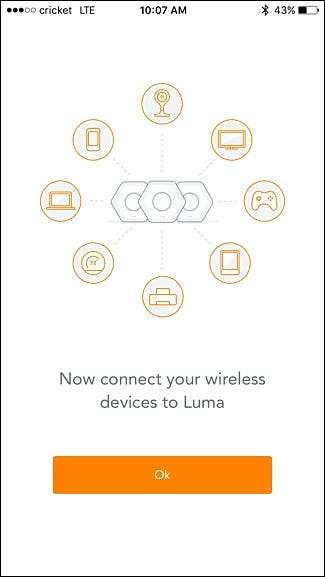
Sie werden dann zum Hauptbildschirm in der Luma-App weitergeleitet, bei der es sich um eine Art Dashboard handelt. Von hier aus können Sie den Online- / Offline-Status Ihres Luma-Netzwerks sowie den letzten von der App durchgeführten Geschwindigkeitstest anzeigen.
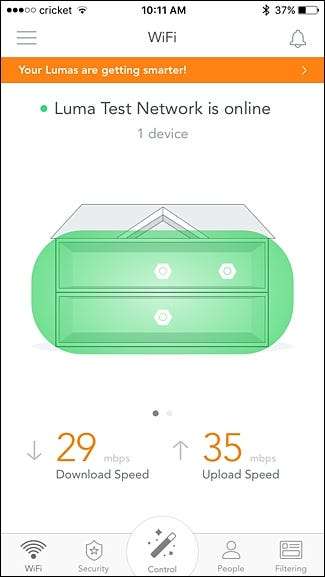
Viele der erweiterten Funktionen eines herkömmlichen Routers fehlen, aber die meisten Gelegenheitsbenutzer benötigen nur die Grundlagen, die Luma bietet.
Wenn Sie andere Geräte haben, die eine Verbindung zu Ethernet herstellen, wie z. B. Smarthome-Hubs oder ein Netzwerkspeicherlaufwerk, können Sie diese an einen der Ethernet-Ports auf der Rückseite jeder Luma-Einheit anschließen (die Bezeichnungen „In“ und „Out“ sind nur für die angeschlossenen Anschlüsse von Bedeutung Ihr Modem). Sie können diese Ethernet-Ports auch verwenden, um Ihre Luma-Einheiten über Ethernet miteinander zu verbinden, wenn Ihr Haus dafür verkabelt ist, wodurch das Funksignal noch besser wird.
Sobald Sie jedoch zu Ihrem Luma-Netzwerk wechseln, sollten Sie jedoch einen großen Unterschied in Ihrem Wi-Fi-Signal und Ihrer Geschwindigkeit feststellen. In meinem Haus hatte ich zum Beispiel mehrere Stellen, an denen mein Signal sehr schwach war. Nachdem das Netzwerk von Luma eingerichtet ist, nähere ich mich jetzt den Höchstgeschwindigkeiten, die mir mein Internetprovider bietet, unabhängig davon, wo ich mich in meinem Haus befinde.







